IPad: Jak włożyć lub wyjąć kartę SIM
Dowiedz się, jak uzyskać dostęp do karty SIM w Apple iPad dzięki temu poradnikowi.
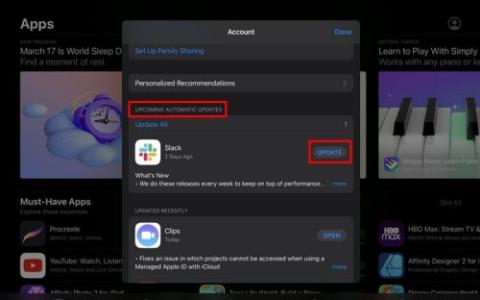
Aktualizowanie aplikacji na iPada jest niezbędne. Zawsze będziesz mieć najnowsze funkcje. I poprawki błędów przy użyciu najnowszej wersji aplikacji. Jeśli nie masz ochoty ręcznie aktualizować swoich aplikacji, możesz włączyć funkcję, która zrobi to za Ciebie na iPadzie. Ale nawet jeśli masz włączoną tę funkcję, niektóre aplikacje mogą nadal wymagać aktualizacji. Jeśli dopiero zaczynasz korzystać z iPada lub zapomniałeś kroków, z przyjemnością dowiesz się, że jest to szybkie. Więc nadal możesz to zrobić, nawet jeśli nie masz dużo czasu. Zobaczysz, jakie masz opcje z Siri lub bez.
Jak ręcznie zaktualizować aplikację na iPadzie (iPadOS 16)
Kiedy czekasz na pojawienie się nowej funkcji, czas może wydawać się płynąć bardzo wolno. Możesz mieć automatyczną aktualizację aplikacji, ale co, jeśli chcesz wiedzieć teraz, czy ta funkcja pojawiła się? Ręczna aktualizacja aplikacji zapewnia dostęp do najnowszych funkcji, ponieważ gdy aplikacje są aktualizowane automatycznie, nie są one instalowane, gdy tylko staną się dostępne. Możesz sprawdzić, czy są jakieś oczekujące aktualizacje, przechodząc do App Store . Gdy aplikacja jest otwarta, stuknij swoje zdjęcie profilowe ( jeśli je masz ), a gdy pojawi się okno Konto, przesuń palcem w dół, aż zobaczysz Nadchodzące aktualizacje automatyczneSekcja. Jeśli są jakieś oczekujące aktualizacje, znajdziesz je tutaj. Możesz zaktualizować aplikacje pojedynczo, dotykając przycisku aktualizacji dla tej aplikacji, lub możesz zaktualizować je wszystkie, wybierając opcję Aktualizuj wszystko.

Ręcznie zaktualizuj aplikacje na iPada
Dodatkowe opcje
Inną drogą, którą możesz wybrać, aby sprawdzić, czy aplikacja wymaga aktualizacji, jest wyszukiwanie tak, jak w przypadku każdej innej aplikacji. Stuknij opcję wyszukiwania w prawym dolnym rogu i poszukaj aplikacji. Powinieneś zobaczyć przycisk aktualizacji po prawej stronie, gdy pojawi się w wynikach wyszukiwania. Jeśli nie, oznacza to, że nie ma aktualizacji. Nie zapomnij o sprawdzeniu dostępności aktualizacji w sekcji Kupione w App Store. Obszar Zakupy można znaleźć, dotykając swojego zdjęcia profilowego, a gdy pojawi się okno Konto, będzie ono pierwsze na liście. Możesz też powiedzieć „Hej, Siri, zaktualizuj TikToka”. A potem Siri będzie szukać aplikacji, ale przejdzie tylko do wyników wyszukiwania, w których będzie znajdować się aplikacja. Musisz dotknąć przycisku Aktualizuj w aplikacji ( jeśli taki istnieje ).

Zakupiona sekcja w App Store
Tam zobaczysz listę wszystkich aplikacji. Jeśli żadna aktualizacja nie jest w toku, pojawi się tylko komunikat Otwórz, ale jeśli tak, zamiast tego zobaczysz przycisk aktualizacji.
Jak automatycznie aktualizować aplikację na iPadzie (iPadOS 16)
Jeśli wolisz, aby iPad zajmował się aktualizacjami, opcja Aktualizacja automatyczna jest dla Ciebie. Aby to skonfigurować, otwórz aplikację Ustawienia na iPadzie i dotknij Apple Store , a następnie opcji Aktualizacje aplikacji . Wystarczy go włączyć i gotowe.

Aktualizacje aplikacji w ustawieniach iPada
Dalsza lektura
Jeśli nie masz nic przeciwko aktualizowaniu większej liczby aplikacji, możesz sprawdzić dziesięć najlepszych aplikacji na iPada dla dzieci do nauki i rozrywki . Lub, jeśli czujesz się zestresowany ( a kto nie, prawda? ), możesz także wypróbować te 18 aplikacji poprawiających samopoczucie, aby się zrelaksować . Może możesz pozbyć się tego stresu, mając aplikację do planowania , w której możesz zapisywać ważne rzeczy, na które musisz zwrócić uwagę, aby zachować porządek. Skorzystaj z paska wyszukiwania, aby przeglądać inne artykuły do przeczytania, aby zrelaksować się pod koniec dnia.
Wniosek
Najłatwiejszym sposobem zaktualizowania aplikacji na iPadzie jest poproszenie o pomoc Siri. Kiedy mówisz „Hej, Siri, zaktualizuj Slacka”. Siri może nie aktualizować aplikacji automatycznie, ale zaoszczędzisz trochę cennego czasu, ponieważ wystarczy nacisnąć tylko jeden przycisk. Jest to świetne rozwiązanie, jeśli chcesz zaktualizować tylko jedną aplikację, ale aby mieć pewność, że wszystkie aplikacje zostaną zaktualizowane, musisz wykonać opisane wcześniej kroki. Jeśli każesz Siri zaktualizować wszystkie swoje aplikacje, zabierze Cię to tylko do sklepu z aplikacjami i nic nie zrobisz. Jak aktualizujesz swoje aplikacje, ręcznie czy automatycznie? Podziel się swoimi przemyśleniami w komentarzach poniżej i nie zapomnij podzielić się artykułem z innymi w mediach społecznościowych.
Dowiedz się, jak uzyskać dostęp do karty SIM w Apple iPad dzięki temu poradnikowi.
W tym poście omawiamy, jak rozwiązać problem, w którym funkcje nawigacyjne i GPS nie działają poprawnie na Apple iPhone.
Rozwiąż błąd, w którym nie można otworzyć strony, zbyt wiele przekierowań. Pojawia się on podczas przeglądania Internetu na iPhonie lub iPadzie firmy Apple.
Chcesz pomieszać sprawy i zmienić ikonę aplikacji na iPhonie? Oto sprytne obejście wykorzystujące natywną aplikację Skróty, która może Ci w tym pomóc.
Chcesz się dowiedzieć, czy możesz pobrać rozszerzenia do Chrome na iPada? Przeczytaj ten artykuł, aby odkryć najlepszą odpowiedź i alternatywy w 2023 roku.
Jeśli masz zegarek Apple Watch, musisz nauczyć się blokować i odblokowywać zegarek Apple. Możesz także odblokować zegarek Apple Watch za pomocą iPhonea.
Możesz używać dwóch kont Snapchat lub wielu kont Snapchat na jednym iPhonie. Wykonaj poniższe czynności, aby mieć 2 konta Snapchat na 1 iPhonie.
Ustaw swój Apple iPhone lub iPad na automatyczne pisanie wielkimi literami lub wyłącz tę funkcję za pomocą tego szczegółowego samouczka.
Szukasz tapet z efektem głębi na iOS 16 dla swojego iPhone
Za pomocą ikony (i) na Apple Watch możesz uzyskać istotne informacje o swoim urządzeniu. Poznaj wszystkie ikony Apple Watch i ich znaczenie.







